
Μετά την κυκλοφορία της καινοτομίας Assassins Creed: Odyssey, πολλοί έρχονται αντιμέτωποι με το γεγονός ότι το παιχνίδι δεν ξεκινά. Συνήθως μπορεί να υπάρχουν διάφοροι λόγοι, αλλά σε αυτή την περίπτωση, όλα βρίσκονται στην CPU των gamers, δηλαδή στα ξεπερασμένα μοντέλα τους. Περισσότερα για αυτό παρακάτω.
Ο λόγος για αυτό είναι η έλλειψη σύγχρονων SSE 4.1 / 4.2, AVX ή άλλων οδηγιών στους επεξεργαστές των παικτών. Συνήθως αυτοί είναι επεξεργαστές: AMD Phenom/Athlon, Core/Quad/Pentium και κάποιοι άλλοι. Για να ελέγξετε τη διαθεσιμότητα των απαραίτητων οδηγιών, μπορείτε να ελέγξετε με το πρόγραμμα CPU-Z: cpu-z_1.85-64bits-ru
.jpg)
Επίσης, το παιχνίδι ενδέχεται να μην ξεκινήσει εάν η κάρτα γραφικών σας δεν υποστηρίζει DirectX 11 ή η έκδοση των Windows δεν είναι 64 bit.
Και έτσι, εάν το σύστημά σας πληροί τις ελάχιστες απαιτήσεις, μπορεί να είναι ακόμη λίγο πιο αδύναμο, σχετικά με αυτό στη δοκιμή βίντεο παρακάτω, μπορείτε να παίξετε εντελώς στα 30 fps.

Εάν σταματήσει λίγο στην ελάχιστη διαμόρφωση με δυνατότητα αναπαραγωγής στα 15-20 fps, τότε είναι αρκετά κατάλληλο ένα έμπειρο θηρίο με 4 πυρήνες / νήματα, 4 λειτουργικά και μια κάρτα βίντεο επιπέδου HD 7770 ή GTX 460 με 1 GB μνήμης βίντεο.
Αλλά, εάν θέλετε κάτω από 30 καρέ, τότε κατά προτίμηση 8 GB μνήμης RAM και έναν προσαρμογέα γραφικών για 2 GB μνήμης βίντεο, τότε μπορείτε ήδη να παίξετε πιο σταθερά, αλλά ακόμα στο ελάχιστο.
Σε κάθε περίπτωση, το Assassins Creed: Odyssey δεν μπορεί να ξεκινήσει χωρίς οδηγίες SSE 4.1 / 4.2, μόνο η αντικατάσταση του επεξεργαστή θα βοηθήσει εδώ, και αυτό είναι συχνά η αντικατάσταση της μητρικής πλακέτας και, ενδεχομένως, του τροφοδοτικού, της μνήμης RAM κ.λπ., όλα είναι άτομο.
Assassins Creed: Odyssey σε αδύναμο υπολογιστή (FX4300/6300; 4-12 Ram; GT 630, HD 7770/7870)
ΕΝΗΜΕΡΩΣΗ 10/06/18. Η Ubisoft άλλαξε τις απαιτήσεις συστήματος του Assassin's Creed: Odyssey μετά από παράπονα για αδυναμία κυκλοφορίας του παιχνιδιού


ΕΝΗΜΕΡΩΣΗ 08.10.18. Η Ubisoft θα κυκλοφορήσει μια ενημέρωση που θα σας επιτρέψει να εκτελέσετε το Assassin's Creed Odyssey σε επεξεργαστές χωρίς AVX

Assassins Creed: Odyssey folk test (FX6300/8320/i7 7700; 12-16 Ram; GTX 1060/1070)
Εάν αντιμετωπίζετε το γεγονός ότι το Assassin's Creed επιβραδύνεται, κολλάει, το Assassin's Creed δεν ξεκινά, το Assassin's Creed δεν είναι εγκατεστημένο, ο έλεγχος δεν λειτουργεί στο Assassin's Creed, δεν υπάρχει ήχος, εμφανίζονται σφάλματα, το Assassin's Creed δεν αποθηκεύει εργασία – σας προσφέρουμε τους πιο συνηθισμένους τρόπους επίλυσης αυτών των προβλημάτων.
Πρώτα, ελέγξτε εάν ο υπολογιστής σας πληροί τις ελάχιστες απαιτήσεις συστήματος:
- Windows XP/Vista;
- 2,6 GHz Intel Pentium D ή AMD Athlon 64 X2 3800+;
- 2 GB μνήμης RAM.
- Υποστηρίζονται κάρτα γραφικών 256 MB με υποστήριξη DirectX 10 ή DirectX 9.0 και Shader Model 3.0, ATI RADEON X1300-1950 / HD 2000 / 3000 series, NVIDIA GeForce 6600-6800 / 7 / 8 / 9 series.
- Κάρτα ήχου με υποστήριξη DirectX 9.0 ή 10.0.
- DVD-ROM;
- Σκληρός δίσκος 12 GB.
- Συνιστούμε να χρησιμοποιήσετε ένα χειριστήριο Xbox 360.
Φροντίστε να ενημερώσετε τα προγράμματα οδήγησης της κάρτας γραφικών και άλλο λογισμικό
Προτού θυμηθείτε τις χειρότερες λέξεις και τις εκφράσετε στους προγραμματιστές, μην ξεχάσετε να μεταβείτε στον επίσημο ιστότοπο του κατασκευαστή της κάρτας γραφικών σας και να κάνετε λήψη των πιο πρόσφατων προγραμμάτων οδήγησης. Συχνά, ειδικά βελτιστοποιημένα προγράμματα οδήγησης προετοιμάζονται για την κυκλοφορία παιχνιδιών. Μπορείτε επίσης να δοκιμάσετε να εγκαταστήσετε μια νεότερη έκδοση των προγραμμάτων οδήγησης, εάν το πρόβλημα δεν λυθεί με την εγκατάσταση της τρέχουσας έκδοσης.
Είναι σημαντικό να θυμάστε ότι θα πρέπει να κάνετε λήψη μόνο των τελικών εκδόσεων των καρτών γραφικών - προσπαθήστε να μην χρησιμοποιείτε εκδόσεις beta, καθώς μπορεί να έχουν μεγάλο αριθμό σφαλμάτων που δεν βρέθηκαν και δεν διορθώθηκαν.
Μην ξεχνάτε ότι τα παιχνίδια συχνά απαιτούν την εγκατάσταση της πιο πρόσφατης έκδοσης του DirectX, η οποία μπορεί πάντα να ληφθεί από τον επίσημο ιστότοπο της Microsoft.
Το Assassin's Creed δεν θα ξεκινήσει
Πολλά προβλήματα με την εκκίνηση παιχνιδιών συμβαίνουν λόγω λανθασμένης εγκατάστασης. Ελέγξτε εάν υπήρχαν σφάλματα κατά την εγκατάσταση, προσπαθήστε να απεγκαταστήσετε το παιχνίδι και να εκτελέσετε ξανά το πρόγραμμα εγκατάστασης, αφού απενεργοποιήσετε το πρόγραμμα προστασίας από ιούς - συχνά τα αρχεία που είναι απαραίτητα για τη λειτουργία του παιχνιδιού διαγράφονται κατά λάθος. Είναι επίσης σημαντικό να θυμάστε ότι η διαδρομή προς το φάκελο με το εγκατεστημένο παιχνίδι δεν πρέπει να περιέχει κυριλλικούς χαρακτήρες - χρησιμοποιήστε μόνο λατινικά γράμματα και αριθμούς για τα ονόματα καταλόγων.
Δεν βλάπτει ακόμα να ελέγξετε αν υπάρχει αρκετός χώρος στον σκληρό δίσκο για εγκατάσταση. Μπορείτε να δοκιμάσετε να εκτελέσετε το παιχνίδι ως Διαχειριστής σε λειτουργία συμβατότητας με διαφορετικές εκδόσεις των Windows.
Το Assassin's Creed επιβραδύνεται. Χαμηλό FPS. Καθυστέρηση. Παγώνει. Παγώνει
Πρώτα - εγκαταστήστε τα πιο πρόσφατα προγράμματα οδήγησης για την κάρτα βίντεο, από αυτό το FPS στο παιχνίδι μπορεί να αυξηθεί σημαντικά. Ελέγξτε επίσης το φορτίο του υπολογιστή στη διαχείριση εργασιών (ανοίγει πατώντας CTRL + SHIFT + ESCAPE). Εάν, πριν ξεκινήσετε το παιχνίδι, δείτε ότι κάποια διαδικασία καταναλώνει πάρα πολλούς πόρους, απενεργοποιήστε το πρόγραμμά της ή απλώς τερματίστε αυτήν τη διαδικασία από τη διαχείριση εργασιών.
Στη συνέχεια, μεταβείτε στις ρυθμίσεις γραφικών του παιχνιδιού. Πρώτα απ 'όλα, απενεργοποιήστε το anti-aliasing και δοκιμάστε να χαμηλώσετε τις ρυθμίσεις που είναι υπεύθυνες για τη μετα-επεξεργασία. Πολλά από αυτά καταναλώνουν πολλούς πόρους και η απενεργοποίησή τους θα αυξήσει σημαντικά την απόδοση χωρίς να επηρεάσει σημαντικά την ποιότητα της εικόνας.
Το Assassin's Creed κολλάει στην επιφάνεια εργασίας
Εάν το Assassin's Creed κολλάει συχνά στην υποδοχή του υπολογιστή σας, προσπαθήστε να ξεκινήσετε να λύνετε το πρόβλημα μειώνοντας την ποιότητα των γραφικών. Είναι πιθανό ο υπολογιστής σας απλά να μην έχει αρκετή απόδοση και το παιχνίδι να μην μπορεί να λειτουργήσει σωστά. Αξίζει επίσης να ελέγξετε για ενημερώσεις - τα περισσότερα σύγχρονα παιχνίδια διαθέτουν αυτόματη εγκατάσταση νέων ενημερώσεων κώδικα Ελέγξτε αν αυτή η επιλογή είναι απενεργοποιημένη στις ρυθμίσεις.
Μαύρη οθόνη στο Assassin's Creed
Τις περισσότερες φορές, το πρόβλημα με τη μαύρη οθόνη είναι ένα πρόβλημα με τη GPU. Ελέγξτε εάν η κάρτα γραφικών σας πληροί τις ελάχιστες απαιτήσεις και εγκαταστήστε τα πιο πρόσφατα προγράμματα οδήγησης. Μερικές φορές μια μαύρη οθόνη είναι αποτέλεσμα ανεπαρκούς απόδοσης της CPU.
Εάν όλα είναι καλά με το υλικό και πληροί τις ελάχιστες απαιτήσεις, δοκιμάστε να μεταβείτε σε άλλο παράθυρο (ALT + TAB) και μετά επιστρέψτε στο παράθυρο του παιχνιδιού.
Το Assassin's Creed δεν έχει εγκατασταθεί. Η εγκατάσταση έχει κολλήσει
Πρώτα απ 'όλα, ελέγξτε αν έχετε αρκετό χώρο στον σκληρό δίσκο για εγκατάσταση. Να θυμάστε ότι το πρόγραμμα εγκατάστασης απαιτεί τη διαφημιζόμενη ποσότητα χώρου συν 1-2 gigabyte ελεύθερου χώρου στη μονάδα δίσκου συστήματος για να λειτουργεί σωστά. Σε γενικές γραμμές, θυμηθείτε τον κανόνα - ο δίσκος του συστήματος πρέπει πάντα να έχει τουλάχιστον 2 gigabyte ελεύθερου χώρου για προσωρινά αρχεία. Διαφορετικά, τόσο τα παιχνίδια όσο και τα προγράμματα ενδέχεται να μην λειτουργούν σωστά ή να αρνηθούν να ξεκινήσουν καθόλου.
Προβλήματα εγκατάστασης μπορεί επίσης να προκύψουν λόγω έλλειψης σύνδεσης στο Διαδίκτυο ή ασταθούς λειτουργίας του. Επίσης, μην ξεχάσετε να αναστείλετε το πρόγραμμα προστασίας από ιούς κατά την εγκατάσταση του παιχνιδιού - μερικές φορές παρεμβαίνει στη σωστή αντιγραφή αρχείων ή τα διαγράφει κατά λάθος, θεωρώντας τα ως ιούς.
Αποθηκεύσεις που δεν λειτουργούν στο Assassin's Creed
Κατ' αναλογία με την προηγούμενη λύση, ελέγξτε τη διαθεσιμότητα ελεύθερου χώρου στον σκληρό δίσκο - τόσο σε αυτόν όπου είναι εγκατεστημένο το παιχνίδι όσο και στη μονάδα δίσκου συστήματος. Συχνά τα αρχεία αποθήκευσης αποθηκεύονται σε έναν φάκελο εγγράφων, ο οποίος βρίσκεται χωριστά από το ίδιο το παιχνίδι.
Το Control δεν λειτουργεί στο Assassin's Creed
Μερικές φορές τα χειριστήρια στο παιχνίδι δεν λειτουργούν λόγω της ταυτόχρονης σύνδεσης πολλών συσκευών εισόδου. Δοκιμάστε να απενεργοποιήσετε το gamepad ή εάν για κάποιο λόγο έχετε δύο πληκτρολόγια ή ποντίκια συνδεδεμένα, αφήστε μόνο ένα ζεύγος συσκευών. Εάν το gamepad δεν λειτουργεί για εσάς, τότε να θυμάστε ότι μόνο τα χειριστήρια που ορίζονται ως χειριστήρια Xbox υποστηρίζουν επίσημα παιχνίδια. Εάν το χειριστήριό σας ορίζεται διαφορετικά, δοκιμάστε να χρησιμοποιήσετε προγράμματα που μιμούνται τα joysticks Xbox (για παράδειγμα, x360ce).
Ο ήχος δεν λειτουργεί στο Assassin's Creed
Ελέγξτε εάν ο ήχος λειτουργεί σε άλλα προγράμματα. Μετά από αυτό, ελέγξτε εάν ο ήχος είναι απενεργοποιημένος στις ρυθμίσεις του ίδιου του παιχνιδιού και εάν έχει επιλεγεί η συσκευή αναπαραγωγής ήχου εκεί, στην οποία είναι συνδεδεμένα τα ηχεία ή τα ακουστικά σας. Στη συνέχεια, ενώ το παιχνίδι εκτελείται, ανοίξτε το μίξερ και ελέγξτε αν ο ήχος είναι σε σίγαση εκεί.
Εάν χρησιμοποιείτε εξωτερική κάρτα ήχου, ελέγξτε για νέα προγράμματα οδήγησης στον ιστότοπο του κατασκευαστή.
 ΠΑΙΧΝΙΔΙΑ
Το τρόμου Resident Evil 3 κυκλοφόρησε σήμερα σε PC, Playstation 4 και Xbox One και η Capcom δημοσίευσε ένα τρέιλερ για αυτό το γεγονός. Θαυμαστές και νεοφερμένοι στη σειρά ως Jill Valentine, μέλος του S.T.A.R.S.
ΠΑΙΧΝΙΔΙΑ
Το τρόμου Resident Evil 3 κυκλοφόρησε σήμερα σε PC, Playstation 4 και Xbox One και η Capcom δημοσίευσε ένα τρέιλερ για αυτό το γεγονός. Θαυμαστές και νεοφερμένοι στη σειρά ως Jill Valentine, μέλος του S.T.A.R.S.
Σε αυτό το άρθρο, θα σας βοηθήσουμε να απαλλαγείτε από τα πιο συνηθισμένα προβλήματα που τείνουν να προκύψουν στο Assassin's Creed Unity. Πρώτα από όλα, θα λυθούν τεχνικά προβλήματα με το παιχνίδι. Διάφορα προβλήματα που μας εμποδίζουν να παίξουμε ήρεμα.
Όπως γνωρίζετε, το Assassin's Creed Unity είναι ένα αρκετά μεγάλο και πολύπλοκο παιχνίδι στη δομή του και δεν προκαλεί έκπληξη το γεγονός ότι μερικές φορές το παιχνίδι δίνει διάφορα είδη αποτυχιών. Λόγω του μεγέθους του χάρτη και όλων των κτιρίων που αναδημιουργούνται σε ένα 1 : 1 κλίμακα, το παιχνίδι είχε μάλλον υψηλές απαιτήσεις συστήματος, κάτι που δεν αποτελεί πλεονέκτημα για σταθερή εργασία για τους περισσότερους παίκτες.
Έτσι, φτιάξαμε παρακάτω μερικές λύσεις σε προβλήματα με το Assassin's Creed Unity, που ελπίζουμε να σας βοηθήσουν.
Το Assassin's Creed Unity καταρρέει
Σε αυτόν τον υπότιτλο, θα λύσουμε ένα από τα πιο συνηθισμένα προβλήματα του παιχνιδιού. Έτσι, αν έχετε παρατηρήσει κολλήματα στο Assassin's Creed Unity, τότε ήρθε η ώρα να αρχίσετε να λύνετε προβλήματα.
1. Βεβαιωθείτε ότι έχετε έναν φάκελο Προφίλ στο φάκελο του παιχνιδιού σας. Διαφορετικά, είναι καλύτερο να το κατεβάσετε. Αυτός ο φάκελος περιέχει αποθηκεύσεις.
1. Επαληθεύστε την ακεραιότητα της προσωρινής μνήμης του παιχνιδιού στο Steam. Αυτό γίνεται στις ιδιότητες του παιχνιδιού, στη βιβλιοθήκη παιχνιδιών Steam. Είναι πιθανό κάποιο αρχείο να έχει καταστραφεί.
Πρέπει να το κάνετε στο uPlay.
2. Εκτελέστε το παιχνίδι ως διαχειριστής και βεβαιωθείτε ότι υπάρχει αρκετός ελεύθερος χώρος στη μονάδα δίσκου των Windows και στη μονάδα δίσκου του παιχνιδιού.
Εγκαταστήστε ένα αρχείο ανταλλαγής για το παιχνίδι.
3. Ενημερώστε το λογισμικό του παιχνιδιού σας:
4. Ουσιαστικό χαμηλώστε τις ρυθμίσεις του παιχνιδιού σαςκαι το σημαντικότερο εξομάλυνση. Το MSAA πρέπει να είναι απενεργοποιημένο.
5. Να θυμάστε ότι εάν παίζετε πειρατή, τότε είναι πολύ πιθανό το repack σας να έχει κάποια ατομικά προβλήματα. Συνιστούμε να διαβάσετε τη διανομή.
Για παράδειγμα, ένα από τα repacks των Mechanics είχε ένα σπασμένο κρακ, το οποίο προκάλεσε τη συντριβή του παιχνιδιού.
Μια πολύ καλή πρακτική είναι η αλλαγή του κρακ (χάπι). Για παράδειγμα, στις ALI213 v5
Το Assassin's Creed Unity επιβραδύνει, παγώνει
Πέφτει το FPS στο Assassin's Creed Unity; Ή μερικές φορές αντιμετωπίζετε παγώματα στο παιχνίδι;
Σε κάθε περίπτωση, έχουμε ήδη κάνει ένα αρκετά λεπτομερές υλικό για την επίλυση αυτού του προβλήματος. Έτσι, αν έχετε φρένα στο Assassin's Creed Unity, τότε είστε έτοιμοι.
Το Assassin's Creed Unity δεν θα ξεκινήσει
Σε περίπτωση που το Assassin's Creed Unity αρνηθεί ξαφνικά να ξεκινήσει, πιστεύουμε ότι μπορούμε να σας βοηθήσουμε σε αυτό.Το γεγονός είναι ότι έχουμε καλύψει λεπτομερώς τη λύση στα προβλήματα με την εκκίνηση του παιχνιδιού.
Το Assassin's Creed Unity δεν αποθηκεύτηκε
Εάν παίζετε ένα αντίγραφο με άδεια χρήσης του Steam, δοκιμάστε να επαληθεύσετε την ακεραιότητα της προσωρινής μνήμης.
Εάν παίζετε πειρατή, τότε πιθανότατα θα βοηθηθείτε εκτελώντας το παιχνίδι για λογαριασμό του διαχειριστή του συστήματος. Κατ' αρχήν, αυτή η τεχνική μπορεί επίσης να βοηθήσει σε αδειοδοτημένα αντίγραφα του παιχνιδιού.
Συνιστούμε να εγκαταστήσετε την αποθήκευση αμέσως μετά την εκπαίδευση. Μετά από αυτό, το παιχνίδι μπορεί να αποθηκευτεί. Δείτε τα saves για το παιχνίδι σε αυτήν τη σελίδα.
Επίσης, το πρόβλημα εμφανίζεται συχνά λόγω εσφαλμένης λειτουργίας ρωγμών. Δοκιμάστε να παίξετε με διαφορετική ρωγμή. Για παράδειγμα, το παιχνίδι αποθηκεύεται στο ALI213 v5, αλλά όχι στο ALI213 v4.
Η εικόνα απλώνεται στο Assassin's Creed Unity
Εάν έχετε προβλήματα ανάλυσης και η εικόνα στο παιχνίδι Assassin's Creed Unity είναι πολύ τεντωμένη για εσάς, κάτι που δεν φαίνεται φυσικό, τότε πρέπει να απενεργοποιήσετε την επιλογή στις ρυθμίσεις του παιχνιδιού "Stretch Screen".
Το Gamepad δεν λειτουργεί στο Assassin's Creed Unity
Εάν έχετε πειρατή, τότε το πρόβλημα μπορεί εύκολα να βρίσκεται σε ένα στραβό χάπι. Γενικά, μπορείτε να έχετε gamepad PlayStation, όχι XBOX. Με τέτοια gamepads υπάρχουν προβλήματα σε πολλά παιχνίδια. Γράψαμε πώς να τα λύσουμε σε αυτό το άρθρο.
Εάν ενδιαφέρεστε να λύσετε ένα άλλο πρόβλημα με το Assassin's Creed Unity, τότε γράψτε για αυτό στα σχόλια.
Καθορίστε τη μοίρα σας. Πηγαίνετε από παρίας σε ζωντανό θρύλο καθώς ξεκινάτε ένα ταξίδι για να αποκαλύψετε τα μυστικά του παρελθόντος σας και να αλλάξετε το μέλλον της Αρχαίας Ελλάδας.
Το Assassin's Creed Odyssey κυκλοφόρησε στις 5 Οκτωβρίου 2018 σε υπολογιστή. Προγραμματιστές - Ubisoft Quebec, Ubisoft Montreal, Ubisoft Bucharest, Ubisoft Singapore, Ubisoft Montpellier, Ubisoft Kiev, Ubisoft Shanghai. Εάν έχετε τεχνικά προβλήματα με το παιχνίδι, ελέγξτε πρώτα τον υπολογιστή σας για τις απαιτήσεις του συστήματος.

Οι ακόλουθες δυνατότητες δεν είναι διαθέσιμες στο Assassin's Creed: Odyssey: SLI, Crossfire και Dolby Atmos.
Υποστηριζόμενα μοντέλα επεξεργαστών AMD κατά τη στιγμή της κυκλοφορίας:
Σειρά AMD FX: AMD FX-6300 ή καλύτερη
Σειρά AMD Ryzen: Ryzen 3 1200 ή καλύτερο
Λάβετε υπόψη ότι οι επεξεργαστές Phenom δεν υποστηρίζονται.
Υποστηριζόμενα μοντέλα επεξεργαστών Intel κατά την κυκλοφορία του παιχνιδιού:
Intel 2ης γενιάς: Intel Core i5-2400 ή καλύτερος
Intel 3ης γενιάς: Intel Core i5-3330 ή καλύτερος
Intel 4ης γενιάς: Intel Core i3-4430 ή καλύτερος
Intel 6ης γενιάς: Intel Core i3-6300 ή καλύτερος
Intel 7η γενιά: Intel Core i3-7100 ή καλύτερος
Intel 8ης γενιάς: Intel Core i3-8100 ή καλύτερος
Υποστηριζόμενα μοντέλα καρτών βίντεο τη στιγμή της κυκλοφορίας του παιχνιδιού:
AMD Radeon R9 285/R9 380/RX 460/RX 560 ή καλύτερο
AMD Radeon Series: 200/300/Fury X/400/500
Σειρά Radeon Vega: RX Vega 56 ή καλύτερη
NVIDIA GeForce® GTX 660/760/950/1050 ή καλύτερη
Σειρά GeForce® GTX: 600/700/900/10-series
Οι εκδόσεις για φορητές συσκευές των καθορισμένων μοντέλων καρτών βίντεο (σε φορητούς υπολογιστές) μπορούν να λειτουργήσουν εάν η απόδοση πληροί τις ελάχιστες απαιτήσεις για το παιχνίδι.Περισσότερες πληροφορίες παρέχονταιΣΕ ΑΥΤΟ ΤΟ ΑΡΘΡΟ.
Εάν καταφέρατε να βρείτε μια λύση σε οποιοδήποτε πρόβλημα μόνοι σας, βοηθήστε άλλους χρήστες και γράψτε για τη λύση σας στα σχόλια.
Σπουδαίος: Η διαδρομή προς το παιχνίδι δεν πρέπει να περιέχει ρωσικά γράμματα και ειδικές προσφορές. χαρακτήρες. Όλα τα ονόματα φακέλων πρέπει να είναι στα λατινικά.
Τα πιο συχνά προβλήματα:
Βελτιστοποίηση Assassin's Creed Odyssey σε υπολογιστή
Αυτή είναι μια αρκετά μεγάλη ερώτηση. Υπάρχουν πολλές ενέργειες που μπορείτε να κάνετε για να βελτιώσετε την εμπειρία σας.
Συμβουλές βελτιστοποίησης Assassin's Creed Odyssey
Εγκαταστήστε το πιο πρόσφατο πρόγραμμα οδήγησης βίντεο
Nvidia/AMD
Χαμηλώστε τις ρυθμίσεις γραφικών σας
Αυτό είναι το πρώτο πράγμα που πρέπει να κάνετε. Βάλε την ελάχιστη ανάλυση και τις χαμηλότερες ρυθμίσεις γραφικών. Οι σκιές, το anti-aliasing και οι υφές έχουν τη μεγαλύτερη επίδραση στην απόδοση.
Χρησιμοποιήστε overclocking εξαρτημάτων
Στοιχεία του υπολογιστή σας, όπως η κάρτα γραφικών, ο επεξεργαστής, ακόμη και η μνήμη RAM μπορούν να επιταχυνθούν με overclocking. Το MSI Afterburner είναι ένα από τα δημοφιλή λογισμικά overclocking καρτών γραφικών. Επιπλέον, προσφέρει πολλά πρόσθετα χαρακτηριστικά. Για παράδειγμα, μπορεί να χρησιμοποιηθεί για τη λήψη πληροφοριών σχετικά με τα στοιχεία του υπολογιστή. Πολλές σύγχρονες μητρικές πλακέτες διαθέτουν ήδη λογισμικό στο οποίο μπορείτε να αυξήσετε τη συχνότητα της κάρτας βίντεο ή του επεξεργαστή. Από σχεδόν οποιαδήποτε σύγχρονη κάρτα γραφικών, μπορείτε εύκολα να λάβετε επιπλέον απόδοση 5-7%. Σημαντικό: το overclocking καρτών βίντεο που είναι ενσωματωμένες στο chipset (ενσωματωμένο) είναι συχνά χωρίς νόημα. Για λεπτομερή βήματα overclocking, ανατρέξτε στις οδηγίες για εξειδικευμένο λογισμικό.
Μπορείτε να βελτιστοποιήσετε τις ρυθμίσεις γραφικών Assassin's Creed Odyssey στο NVIDIA GeForce Experience
NVIDIA GeForce Experience / AMD Gaming Evolved / Intel HD Graphics Control Panel - προγράμματα με μια ποικιλία εργαλείων, συμπεριλαμβανομένης της βελτιστοποίησης παιχνιδιών.
Χρησιμοποιήστε βοηθητικά προγράμματα για να καθαρίσετε ανεπιθύμητα και περιττά αρχεία
Υπάρχουν πολλά ειδικά βοηθητικά προγράμματα για τον καθαρισμό και τη βελτιστοποίηση του υπολογιστή σας. Το Ashampoo WinOptimizer είναι ένα από τα πιο δημοφιλή.
Ανασυγκρότηση και εκκαθάριση δίσκου
Κάντε δεξί κλικ στο εικονίδιο του δίσκου, μεταβείτε στις ιδιότητες του σκληρού δίσκου. Επιλέξτε την καρτέλα "Εργαλεία" -> κάντε κλικ στο κουμπί "Ανασυγκρότηση (ή Βελτιστοποίηση)". Στην ίδια θέση στις ιδιότητες, πραγματοποιήστε έλεγχο και καθαρίστε το δίσκο.
Πίνακας ελέγχου NVIDIA / AMD
Ανοίξτε τον Πίνακα Ελέγχου NVIDIA (ή AMD), μεταβείτε στην καρτέλα Διαχείριση ρυθμίσεων 3D (NVIDIA) ή Παιχνίδια -> Ρυθμίσεις εφαρμογής 3D (AMD). Μπορείτε να ορίσετε εδώ και τις καθολικές ρυθμίσεις επεξεργασίας γραφικών και ξεχωριστά για το Assassin's Creed Odyssey. Ή επιλέξτε "Προσαρμογή ρυθμίσεων εικόνας με προεπισκόπηση" (για NVIDIA) και μετά "Προσαρμοσμένες ρυθμίσεις -> Απόδοση" σύροντας το ρυθμιστικό μέχρι τα αριστερά.
Αφαιρέστε τις περιττές διαδικασίες από την εκκίνηση
Κάντε κλικ στο κουμπί Έναρξη (κάτω αριστερή γωνία). Πληκτρολογήστε msconfig στο πλαίσιο αναζήτησης και, στη συνέχεια, πατήστε Enter. Στο παράθυρο διαμόρφωσης συστήματος που ανοίγει, επιλέξτε την καρτέλα "Εκκίνηση" (στο Win 10, πατήστε CTRL + ALT + DELETE και ανοίξτε την ίδια καρτέλα). Θα δείτε μια λίστα προγραμμάτων που φορτώνονται αυτόματα με τα Windows. Απενεργοποιήστε όλα τα περιττά προγράμματα (μην αφαιρείτε άγνωστες εφαρμογές από την εκκίνηση, διαφορετικά κινδυνεύετε να διακόψετε τον υπολογιστή σας). Κάντε επανεκκίνηση του υπολογιστή σας. Μην εκτελείτε προγράμματα (antivirus, Skype κ.λπ.). Εκκινήστε το Assassin's Creed Odyssey.
Βελτίωση της αποτελεσματικότητας του ΛΣ
Απενεργοποιήστε τα εφέ Aero στα Windows, απενεργοποιήστε τη δημιουργία ευρετηρίου αναζήτησης, τους ήχους συστήματος και πολλά άλλα.
Αυξήστε τη μνήμη RAM χρησιμοποιώντας μια μονάδα flash
Κάντε δεξί κλικ στη μονάδα flash και επιλέξτε "Ιδιότητες". Ανοίξτε την καρτέλα "Ready Boost", επιλέξτε το πλαίσιο "Χρήση αυτής της συσκευής".
Το Assassin's Creed Odyssey σταμάτησε να τρέχει
Τι αλλαγές κάνατε στον υπολογιστή; Ίσως η αιτία του προβλήματος ήταν η εγκατάσταση ενός νέου προγράμματος. Ανοίξτε τη λίστα με τα εγκατεστημένα προγράμματα (Έναρξη -> Προσθήκη ή Αφαίρεση προγραμμάτων), ταξινόμηση κατά ημερομηνία. Αφαιρέστε τα πρόσφατα εγκατεστημένα. Επανεγκαταστήστε το Assassin's Creed Odyssey.
Ελέγξτε επίσης τη διαχείριση εργασιών. Εάν εκτελούνται αντίγραφα των διαδικασιών του Assassin's Creed Odyssey, τερματίστε τις όλες.
Σφάλμα DirectX στο Assassin's Creed Odyssey
Σφάλματα όπως: Σφάλμα χρόνου εκτέλεσης DirectX, DXGI_ERROR_DEVICE_HUNG, DXGI_ERROR_DEVICE_REMOVED, DXGI_ERROR_DEVICE_RESET.
- Εκτελέστε καθαρή εγκατάσταση μόνο του προγράμματος οδήγησης της κάρτας γραφικών. Μην εγκαταστήσετε ήχο, GeForce Experience... Το ίδιο και για την AMD.
- Απενεργοποιήστε τη δεύτερη οθόνη (εάν υπάρχει) και οποιαδήποτε άλλα περιφερειακά.
- Απενεργοποιήστε το G-Sync.
- Χρησιμοποιήστε τον Έλεγχο αρχείων συστήματος
- Για κάρτες NVIDIA. Κάντε δεξί κλικ στην επιφάνεια εργασίας -> Πίνακας ελέγχου NVIDIA. Στο επάνω μέρος όπου File, Edit, View... κάντε κλικ στο "Help" και ενεργοποιήστε το "Debug Mode".
- Μερικές φορές η αιτία μπορεί να είναι η υπερθέρμανση της κάρτας βίντεο. Χρησιμοποιήστε το βοηθητικό πρόγραμμα FurMark για να ελέγξετε την κάρτα γραφικών σας υπό φόρτωση. Δοκίμασε να χαμηλώσεις τις συχνότητες. Για περισσότερες πληροφορίες, ανατρέξτε στο Διαδίκτυο κατόπιν αιτήματος: μειωμένη τάση και μείωση της συχνότητας της κάρτας βίντεο.
Σφάλμα "Δεν υπάρχει αρκετή μνήμη".
Πιθανοί λόγοι: το παιχνίδι δεν έχει αρκετή μνήμη RAM. δεν υπάρχει αρκετός χώρος στον σκληρό δίσκο για το αρχείο σελιδοποίησης. εσείς οι ίδιοι προσαρμόσατε το μέγεθος του αρχείου σελιδοποίησης (ή το απενεργοποιήσατε ή χρησιμοποιήσατε λογισμικό). κάποιο πρόγραμμα παρουσιάζει διαρροή μνήμης (ανοίξτε τη διαχείριση εργασιών CTRL+ALT+DELETE και ταξινομήστε τις εφαρμογές κατά κατανάλωση μνήμης).
Το Control δεν λειτουργεί στο Assassin's Creed Odyssey
Αφαιρέστε τη συσκευή εισόδου (gamepad, ποντίκι) από το USB και τοποθετήστε ξανά. Εάν το ποντίκι και το πληκτρολόγιο δεν λειτουργούν, δοκιμάστε να αποσυνδέσετε το gamepad και άλλες συσκευές USB.
Σφάλμα DLL στο Assassin's Creed Odyssey
Σφάλματα όπως: το dll λείπει, το d3d11.dll, το msvcp110.dll δεν βρέθηκε και άλλα.
Λάβετε υπόψη ότι η διαδρομή προς το παιχνίδι δεν πρέπει να περιέχει ρωσικά γράμματα, μόνο λατινικά!
Τυπικά βήματα που πρέπει να κάνετε όταν παρουσιάζεται σφάλμα DLL:
- Κάντε επανεκκίνηση του υπολογιστή σας
- Επαναφέρετε το διαγραμμένο αρχείο DLL από τον κάδο ανακύκλωσης (ή χρησιμοποιήστε ένα πρόγραμμα ανάκτησης αρχείων). Φυσικά, αυτή η επιλογή είναι κατάλληλη εάν διαγράψατε το αρχείο
- Σαρώστε τον υπολογιστή σας για ιούς και κακόβουλο λογισμικό
- Χρησιμοποιήστε την Επαναφορά Συστήματος (δείτε οδηγίες στο διαδίκτυο)
- Επανεγκαταστήστε το Assassin's Creed Odyssey
- Ενημερώστε τα προγράμματα οδήγησης
- Χρήση του Έλεγχου αρχείων συστήματος στα Windows 10 (Δείτε οδηγίες στο διαδίκτυο)
- Ενημερώστε τα Windows εάν υπάρχουν διαθέσιμες ενημερώσεις κώδικα
- Εκτελέστε καθαρή εγκατάσταση των Windows
- Εάν το σφάλμα DLL παραμένει μετά από μια καθαρή εγκατάσταση των Windows, τότε αυτό το πρόβλημα δεν σχετίζεται με το λογισμικό, αλλά με τα στοιχεία του υπολογιστή σας.
Σφάλματα με συγκεκριμένα DLL
Μήνυμα σφάλματος MSVCP140.dll. Πρέπει να ενημερώσετε/εγκαταστήσετε το πακέτο Visual C++
Αυτό μπορεί να γίνει από τον σύνδεσμο
https://www.microsoft.com/en-us/download/details.aspx?id=48145
Εάν έχετε ελεγκτές USB (ή άλλες συσκευές) συνδεδεμένες στο δίκτυο, δοκιμάστε να τους απενεργοποιήσετε. Τα σφάλματα εκκίνησης με ονόματα λειτουργικών μονάδων σφαλμάτων ntdll.dll και EZFRD64.DLL μπορούν (συγκεκριμένα για το τελευταίο) να σχετίζονται με ελεγκτές USB ή προσαρμογείς PS2 σε USB (για διάφορα παιχνίδια).
Εάν αντιμετωπίζετε σφάλματα api-ms-win-crt-runtime-l1-1-0.dll στα Windows 7 ή Windows 8.1, η Microsoft έχει κυκλοφορήσει μια ενημέρωση κώδικα για να διορθώσει το πρόβλημα.
https://support.microsoft.com/en-us/kb/2999226
Εάν λάβετε ένα μήνυμα σφάλματος MSVCR120.dll, μεταβείτε στο C:\Windows\System 32 και αναζητήστε "MSVCR120.dll". Διαγράψτε αυτό το αρχείο. Μεταβείτε στο C:\Program Files (x86)\Steam\steamapps\common\Assassin's Creed Odyssey\_CommonRedist\vcredist\2013 και εκτελέστε το "vcredist_x64.exe". Στη συνέχεια κάντε κλικ στην επιλογή επιδιόρθωση.
Assassin's Creed Odyssey - BSOD ή Blue Screen
Το BSOD συνήθως σημαίνει κάποιο σοβαρό πρόβλημα στο σύστημά σας που δεν σχετίζεται με το παιχνίδι. Πρώτα, ελέγξτε το τροφοδοτικό σας. Αν υπερθερμανθεί, θα σβήσει. Επίσης, εάν το σύστημα δεν έχει αρκετή ισχύ από αυτό, τότε είναι πιθανά διάφορα σφάλματα, συμπεριλαμβανομένου του BSOD. Δοκιμάστε άλλα εξαρτήματα του υπολογιστή σας. Στο δίκτυο μπορείτε να βρείτε διάφορα βοηθητικά προγράμματα για να ελέγξετε τη μνήμη, τον σκληρό δίσκο και την κάρτα βίντεο.
Μαύρη οθόνη Assassin's Creed Odyssey
Μια μαύρη οθόνη καθώς και μια λευκή οθόνη ή άλλα χρώματα μπορούν να υποδεικνύουν διάφορα σφάλματα, ωστόσο, τις περισσότερες φορές αυτό αναφέρεται σε ένα συγκεκριμένο πρόβλημα από την πλευρά της κάρτας βίντεο και σε ορισμένες περιπτώσεις η μονάδα RAM μπορεί να είναι η πηγή του σφάλματος. Επίσης, αφαιρέστε το overclocking του επεξεργαστή ή/και της κάρτας βίντεο, υπό την προϋπόθεση ότι χρησιμοποιείται.
Λύσεις για αυτό το σφάλμα
Εκτέλεση του Assassin's Creed Odyssey σε λειτουργία παραθύρου
Λειτουργία με παράθυρο στο Steam
- Μεταβείτε στη Βιβλιοθήκη Steam
- Κάντε δεξί κλικ στο Assassin's Creed Odyssey και ανοίξτε το "Properties"
- Επιλέξτε την καρτέλα "Γενικά" και κάντε κλικ στο "Ορισμός επιλογών εκκίνησης"
- Προσθήκη -παράθυρο
Λειτουργία παραθύρου μέσω .exe
- Κάντε δεξί κλικ στη συντόμευση της επιφάνειας εργασίας του παιχνιδιού και μεταβείτε στις "Ιδιότητες"
- Στη γραμμή "Αντικείμενο" μετά τα εισαγωγικά (") προσθέστε "-windowed"
- Παράθυρο "C:\Games\Assassin"s Creed Odyssey\Bin\Win64\Assassin"s Creed Odyssey.exe"
Κλείστε το λογισμικό εγγραφής βίντεο
Ο λόγος για τη μαύρη οθόνη μπορεί να είναι προγράμματα λήψης βίντεο: Nvidia ShadowPlay, Camtasia Studio, Ezvid κ.λπ.
Επιπλέον, σφάλματα μπορεί να προκληθούν από εφαρμογές που σχετίζονται με την επεξεργασία βίντεο σε παιχνίδια. Για παράδειγμα: ReShade, ENB, κ.λπ. Διάφορες τροποποιήσεις μπορούν παρομοίως να οδηγήσουν σε σφάλμα. Χρησιμοποιήστε έναν βασικό κανόνα: όσο λιγότερες εφαρμογές τρέχουν ταυτόχρονα με το παιχνίδι, τόσο το καλύτερο. Κλείστε όλα τα άλλα.
Δοκιμή RAM
Το Assassin's Creed Odyssey δεν είναι σε πλήρη οθόνη
Πατήστε ALT+ENTER. Ελέγξτε τις ρυθμίσεις του παιχνιδιού (λειτουργία παραθύρου, ανάλυση κ.λπ.). Σε ορισμένες περιπτώσεις, η αλλαγή του ρυθμού ανανέωσης (στον πίνακα ελέγχου της Nvidia) από 60 Hz σε 59 Hz (κάντε κλικ στο "Εφαρμογή") και πίσω στα 60 Hz, βοηθά. Ένας άλλος τρόπος: επίσης στον πίνακα ελέγχου της Nvidia, μεταβείτε στην ενότητα "Προσαρμογή του μεγέθους και της θέσης της επιφάνειας εργασίας". Στην επάνω δεξιά γωνία, κάντε κλικ στο "Επαναφορά".
Σφάλματα ήχου / Χωρίς ήχο στο Assassin's Creed Odyssey
Συμβουλές για προβλήματα ήχου
Αρχικά, επανεκκινήστε τον υπολογιστή σας και, στη συνέχεια, ελέγξτε τους ήχους στα Windows: κάντε αριστερό κλικ στο εικονίδιο του ηχείου στο δίσκο συστήματος (δίπλα στο ρολόι) και μετά κάντε κλικ στο ρυθμιστικό έντασης.

Εάν δεν ακούτε κανέναν ήχο, κάντε δεξί κλικ (RMB) στο εικονίδιο του ηχείου και μεταβείτε στο " Συσκευές αναπαραγωγής". Στην ενότητα αναπαραγωγής, ελέγξτε ποια πηγή ήχου είναι η προεπιλεγμένη. RMB σε αυτό και κάντε κλικ στο "Έλεγχος". Εάν δεν υπάρχει ήχος, τότε RMB στο εικονίδιο και κάντε κλικ στο "Εντοπισμός προβλημάτων με τον ήχο".

Υπάρχουν ήχοι στα Windows, αλλά το παιχνίδι δεν ακούγεται:
Ελέγξτε τις ρυθμίσεις έντασης στις ρυθμίσεις του παιχνιδιού. Ενημερώστε το DirectX και το πρόγραμμα οδήγησης ήχου.
Τα αρχεία φωνής καταστράφηκαν κατά την εγκατάσταση. Επαληθεύστε την ακεραιότητα των αρχείων του παιχνιδιού στο Steam.
Επανεκκινήστε το Realtek Soundbar. Ελέγξτε τις ρυθμίσεις ήχου σε αυτό. Στο Realtek HD Audio Manager, αλλάξτε τον τύπο ήχου από Quadraponic (τετραφωνικό) σε Stereo (stereo).
Το Assassin's Creed Odyssey διακόπτεται στην επιφάνεια εργασίας
Δοκιμάστε να απενεργοποιήσετε προσωρινά το antivirus (ειδικά με το Avast!). Δείτε επίσης συμβουλές στην ενότητα σφαλμάτων εκκίνησης.
Τίποτα δεν συμβαίνει όταν κυκλοφορεί το Assassin's Creed Odyssey
Το Assassin's Creed Odyssey δεν θα κυκλοφορήσει από το Steam
Μέθοδος 1: Επανεκκινήστε το Steam Client
Μέθοδος 2: Κλείστε το Steam και ανοίξτε το φάκελο C:\Program Files\Steam\ (ή οτιδήποτε προσδιορίσατε κατά την εγκατάσταση του Steam).
Διαγράψτε τα παρακάτω αρχεία
ClientRegistry.blob
Κάντε επανεκκίνηση του υπολογιστή σας.
Τώρα εκτελέστε το Steam.exe από τον κατάλογο εγκατάστασης Steam, όχι από μια συντόμευση επιφάνειας εργασίας.
Ελέγξτε ξανά το αρχικό ζήτημα.
Προσοχή. Αυτή η διαδικασία δεν θα επηρεάσει τα εγκατεστημένα παιχνίδια σας.
Εάν το πρόβλημα παραμένει, ελέγξτε ότι ο υπολογιστής και το δίκτυό σας έχουν βελτιστοποιηθεί για το Steam:
Κατεβάστε και εγκαταστήστε το VC++ 2013.
Και άλλες απαραίτητες βιβλιοθήκες.
Δοκιμάστε να απεγκαταστήσετε το Visual C++. Στη συνέχεια, εγκαταστήστε το Visual C++ από το φάκελο του παιχνιδιού:
- Μεταβείτε στη Βιβλιοθήκη Steam
- Επιλέξτε "Τοπικά αρχεία"
- Μεταβείτε στο φάκελο \_CommonRedist\vcredist
Εάν το Assassin's Creed Odyssey δεν ξεκινήσει και δεν εμφανιστούν σφάλματα. Εάν αυτή είναι η πρώτη εκκίνηση, τότε απλώς προσπαθήστε να περιμένετε.
Συμβουλές για προγραμματιστές:
Ενημερώστε τα προγράμματα οδήγησης της κάρτας γραφικών σας
Βεβαιωθείτε ότι χρησιμοποιείτε την πιο πρόσφατη Nvidia PhysX (για κάρτες γραφικών Nvidia) και DirectX.
Βεβαιωθείτε επίσης ότι στις ρυθμίσεις του πίνακα ελέγχου της Nvidia η επιλογή έχει οριστεί σε "Application Controlled" (Έλεγχος από την εφαρμογή).
Δοκιμάστε να εκτελέσετε το παιχνίδι ως διαχειριστής:
- Μεταβείτε στη Βιβλιοθήκη Steam
- Επιλέξτε το Assassin's Creed Odyssey από τη λίστα
- Κάντε δεξί κλικ στο παιχνίδι και επιλέξτε "Ιδιότητες"
- Επιλέξτε "Τοπικά αρχεία"
- Επιλέξτε Αναζήτηση σε τοπικά αρχεία...
- Στο φάκελο με το παιχνίδι, επιλέξτε το αρχείο .exe του παιχνιδιού
- Επιλέξτε αρχείο με το δεξί κουμπί του ποντικιού
- Στο μενού που εμφανίζεται, επιλέξτε "Ιδιότητες"
- Στο παράθυρο Ιδιότητες, επιλέξτε την καρτέλα Συμβατότητα
- Στην ενότητα "Επιλογές", επιλέξτε "Εκτέλεση αυτού του προγράμματος ως διαχειριστής"
- Κάντε κλικ στο "Εφαρμογή"
- Ξεκίνα το παιχνίδι
Δοκιμάστε να μειώσετε την ανάλυση της οθόνης σας πριν ξεκινήσετε το παιχνίδι.
Βεβαιωθείτε επίσης ότι το λειτουργικό σύστημα Windows και το λογισμικό τρίτων κατασκευαστών είναι ενημερωμένα στις πιο πρόσφατες εκδόσεις.
Λήψη Visual C++ 2017 Redistributable:
DirectX Web Installer Runtime End-User - το πιθανότερο είναι ότι το έχετε ήδη εγκαταστήσει
Για Windows:
- Ελέγξτε την έκδοση του λειτουργικού συστήματος, βεβαιωθείτε ότι έχουν εγκατασταθεί όλες οι απαραίτητες ενημερώσεις
- Ελέγξτε το Assassin's Creed Odyssey Cache Integrity στο Steam
- Κάντε επανεκκίνηση του υπολογιστή σας
- Εγκαταστήστε ξανά το παιχνίδι
- Δοκιμάστε να απενεργοποιήσετε προγράμματα που ενδέχεται να έρχονται σε διένεξη με το παιχνίδι (antivirus, τείχη προστασίας κ.λπ.)
- Βεβαιωθείτε ότι ο υπολογιστής σας πληροί τις ελάχιστες απαιτήσεις συστήματος του Assassin's Creed Odyssey
- Βεβαιωθείτε ότι η μονάδα δίσκου του συστήματός σας έχει τουλάχιστον 5 GB ελεύθερου χώρου
- Ελέγξτε τον υπολογιστή σας με ένα πρόγραμμα προστασίας από ιούς
- Η επανεγκατάσταση του λειτουργικού συστήματος θα πρέπει να θεωρείται ως έσχατη λύση
Για χρήστες Mac OS:
- Ενημερώστε την έκδοση του Mac OS
- Επαληθεύστε την ακεραιότητα της προσωρινής μνήμης αρχείων (για το Steam)
- Δοκιμάστε να απενεργοποιήσετε προσωρινά προγράμματα που ενδέχεται να έρχονται σε διένεξη με το παιχνίδι (antivirus, τείχη προστασίας κ.λπ.)
- Βεβαιωθείτε ότι ο υπολογιστής σας πληροί τις ελάχιστες απαιτήσεις συστήματος του Assassin's Creed Odyssey
Αυξήστε την απόδοση στο Assassin's Creed Odyssey
Φυσικά, ο καλύτερος τρόπος βελτιστοποίησης είναι η αναβάθμιση του υλικού, αλλά πριν από αυτό, μπορείτε να δοκιμάσετε να ακολουθήσετε τα παρακάτω βήματα. Κατεβάστε και εγκαταστήστε το πιο πρόσφατο πρόγραμμα οδήγησης προσαρμογέα βίντεο (Nvidia, AMD ή Intel). Κάντε επανεκκίνηση του υπολογιστή σας. Ρυθμίστε χαμηλότερη ανάλυση και χρησιμοποιήστε επίσης χαμηλότερο επίπεδο οπτικών εφέ στις ρυθμίσεις του Assassin's Creed Odyssey. Δεν συνιστάται η χρήση κανενός είδους επιταχυντών και "ενισχυτών", επειδή η ίδια η εργασία τους απαιτεί πόρους και, επιπλέον, Η πραγματική χρησιμότητα στις περισσότερες περιπτώσεις αφήνει πολλά να είναι επιθυμητά.Ενώ μπορείτε να μολύνετε τον υπολογιστή σας με ιό.Επανεγκατάσταση των Windows.Αυτή η μέθοδος θα πρέπει να χρησιμοποιηθεί ως έσχατη λύση εάν άλλες επιλογές δεν έχουν λειτουργήσει.Το θέμα είναι ότι μετά από αρκετά χρόνια εργασίας, Το "OS" σας μεγαλώνει τόσο πολύ με περιττές διαδικασίες και υπηρεσίες που η εκτέλεση των προγραμμάτων επιβραδύνεται σημαντικά. Δείτε επίσης συμβουλές βελτιστοποίησης Assassin's Creed OdysseyΜέθοδος με Dependency Walker 64bit
- Κατεβάστε και εξαγάγετε το Dependency Walker 64bit.
- Εκτελέστε το πρόγραμμα, μεταβείτε στο Προβολή > Πλήρεις διαδρομές. Τώρα επιλέξτε το αρχείο Assassin's Creed Odyssey .exe Αφού επιλέξετε το παιχνίδι .exe, μπορεί να εμφανιστεί ένα παράθυρο στο οποίο θα δείτε σφάλματα, απλώς κλείστε το. Στην ενότητα μονάδα μέτρησης, μετακινηθείτε προς τα κάτω στο μπλοκ μέχρι το τέλος του σφάλματος και θα δείτε πολλές τιμές στις στήλες.
- Τώρα στη στήλη CPU όλα τα αρχεία DLL θα πρέπει να είναι x64-bit για το παιχνίδι σας. Εάν υπάρχει ένα αρχείο DLL x86 θα βρίσκεται στην κόκκινη στήλη της CPU. Αυτό το αρχείο είναι που προκαλεί το σφάλμα 0xc000007b.
- Τώρα μεταβείτε στον ιστότοπο dll-files.com και κατεβάστε την έκδοση 64-bit αυτού του αρχείου DLL εκεί και τοποθετήστε το στον ριζικό φάκελο με το παιχνίδι και στο C:\Windows\system32. Το παιχνίδι θα πρέπει τώρα να ξεκινήσει χωρίς προβλήματα.
Το Assassin's Creed Odyssey κρέμεται στο dispatcher
Εκτελέστε το Assassin's Creed Odyssey σε λειτουργία συμβατότητας για άλλο λειτουργικό σύστημα.
Μερικές φορές το πρόβλημα είναι το πρόσθετο προγράμματος οδήγησης Nvidia GeForce Experience. Απενεργοποιήστε όλες τις βελτιστοποιήσεις για το παιχνίδι σε αυτό.
Στις κάρτες γραφικών AMD, η εφαρμογή Gaming Evolved (Raptr) μπορεί να δημιουργήσει προβλήματα. Δοκιμάστε να το απενεργοποιήσετε ή να το διαγράψετε προσωρινά.
Εάν έχετε Nvidia Capture Service στη διαχείριση εργασιών, δοκιμάστε να τερματίσετε τη διαδικασία. Τερματίστε άλλες διαδικασίες που σχετίζονται με τη λήψη βίντεο.
Ενημερώστε το πρόγραμμα οδήγησης της κάρτας γραφικών σας.
Δείτε επίσης συμβουλές "Δεν θα ξεκινήσει".
Assassin's Creed Odyssey Δεν σώθηκε
Η διαδρομή προς το παιχνίδι δεν πρέπει να περιέχει ρωσικά γράμματα, μόνο λατινικά.
Σφάλμα κατά την εγκατάσταση του Assassin's Creed Odyssey
Η εγκατάσταση κόλλησε. Η διαδρομή προς το παιχνίδι δεν πρέπει να περιέχει ρωσικά γράμματα, μόνο λατινικά. Ελέγξτε και καθαρίστε τον σκληρό δίσκο (σε σπάνιες περιπτώσεις, η αντικατάσταση του καλωδίου SATA μπορεί να βοηθήσει). Δοκιμάστε να αλλάξετε τη διαδρομή εγκατάστασης.




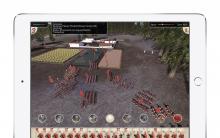






Έλεγχος της ακεραιότητας της προσωρινής μνήμης του παιχνιδιού στο Steam
Αγοράστε The Crew - κλειδί άδειας χρήσης για το Uplay
Το Δάσος δεν θα ξεκινήσει;
Μαύρη οθόνη κατά την εκκίνηση
Μαύρη οθόνη κατά την εκκίνηση